
Mae gwaith gyda chyfrifiaduron o bell fel arfer yn cael ei ostwng i gyfnewid data - ffeiliau, trwyddedau neu waith ar y cyd â phrosiectau. Mewn rhai achosion, efallai y bydd angen rhyngweithio mwy trwchus â'r system, er enghraifft, gosod paramedrau, gosod rhaglenni a diweddariadau neu gamau gweithredu eraill. Yn yr erthygl hon byddwn yn siarad am sut i ailgychwyn y car anghysbell drwy'r rhwydwaith lleol neu fyd-eang.
Ailgychwyn PC Anghysbell
Mae'r dulliau o berfformio reiate o gyfrifiaduron o bell yn nifer, ond dim ond dau yn sylfaenol. Mae'r cyntaf yn awgrymu defnyddio meddalwedd trydydd parti ac mae'n addas ar gyfer gweithio gydag unrhyw beiriannau. Dim ond i ailgychwyn y cyfrifiadur ar y rhwydwaith lleol y gellir defnyddio'r ail. Nesaf, byddwn yn dadansoddi'r ddau opsiwn yn fanwl.Opsiwn 1: Rhyngrwyd
Fel y soniwyd yn gynharach, bydd y dull hwn yn helpu i gyflawni'r llawdriniaeth waeth pa rwydwaith yn cael ei gysylltu â'r PC - lleol neu fyd-eang. At ein dibenion, mae'r rhaglen TeamViewer yn berffaith.
Enghraifft o ddefnyddio'r rhaglen:
- Cysylltu partner (ein PC anghysbell) gan ddefnyddio ID a Chyfrinair (gweler y dolenni uchod).
- Agorwch y ddewislen "Start" (ar beiriant anghysbell) ac ailgychwyn y system.
- Nesaf, bydd y feddalwedd ar y cyfrifiadur lleol yn dangos y blwch deialog "aros am bartner". Yma rydych chi'n pwyso'r botwm a bennir yn y sgrînlun.
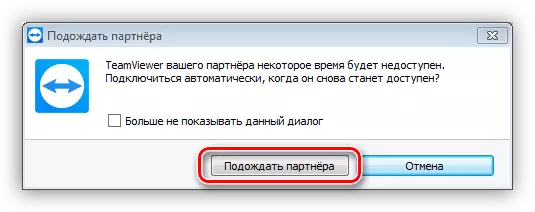
- Ar ôl disgwyliad byr, bydd ffenestr arall yn ymddangos, lle rydym yn clicio "ailgysylltu".
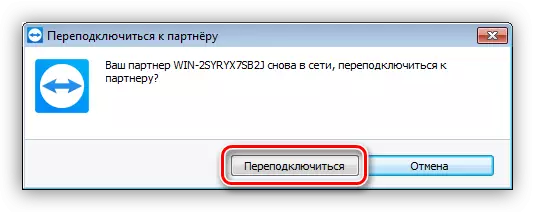
- Mae'r rhyngwyneb system yn agor, lle, os oes angen, pwyswch y botwm "Ctrl + Alt + Del" i ddatgloi.
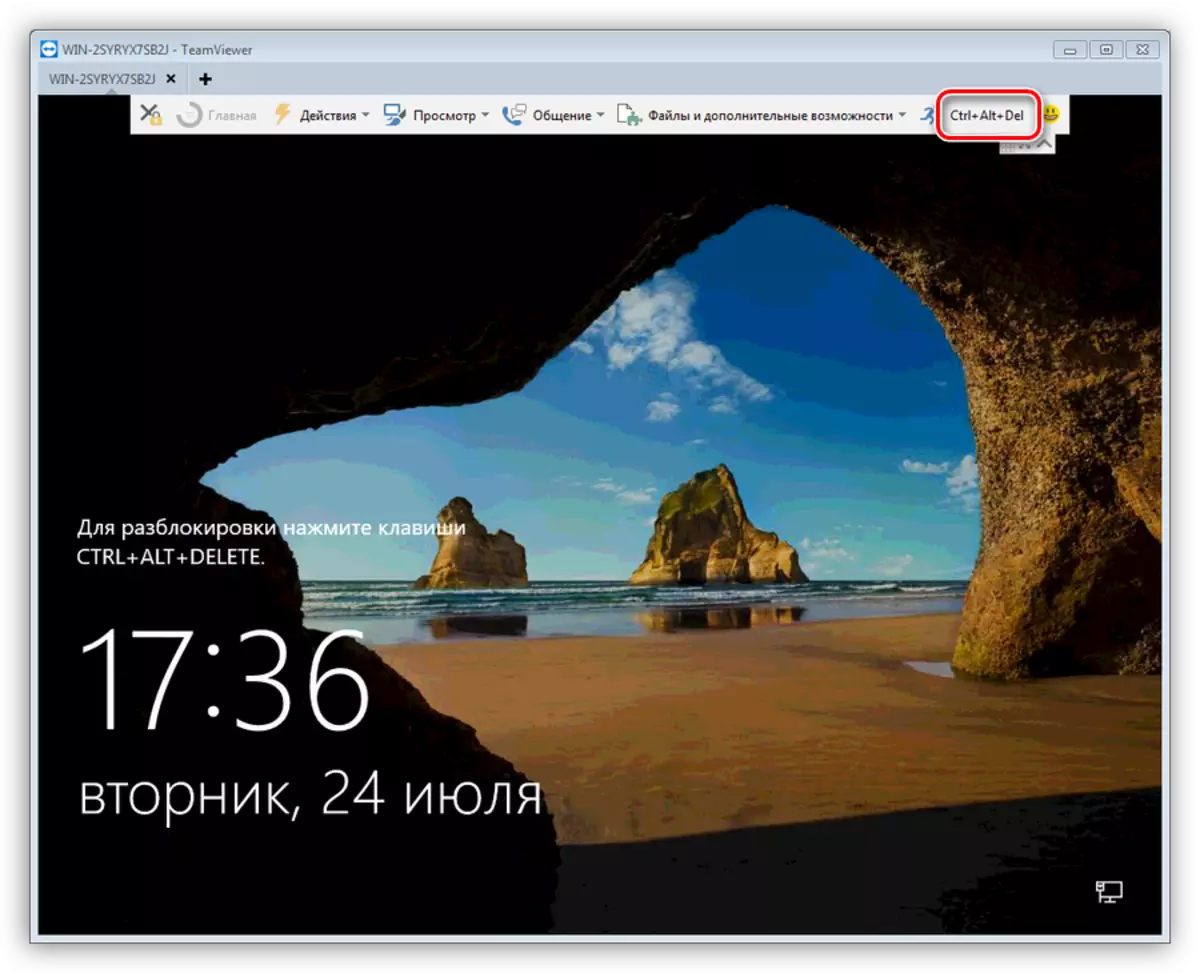
- Rhowch y cyfrinair a mynd i mewn i Windows.
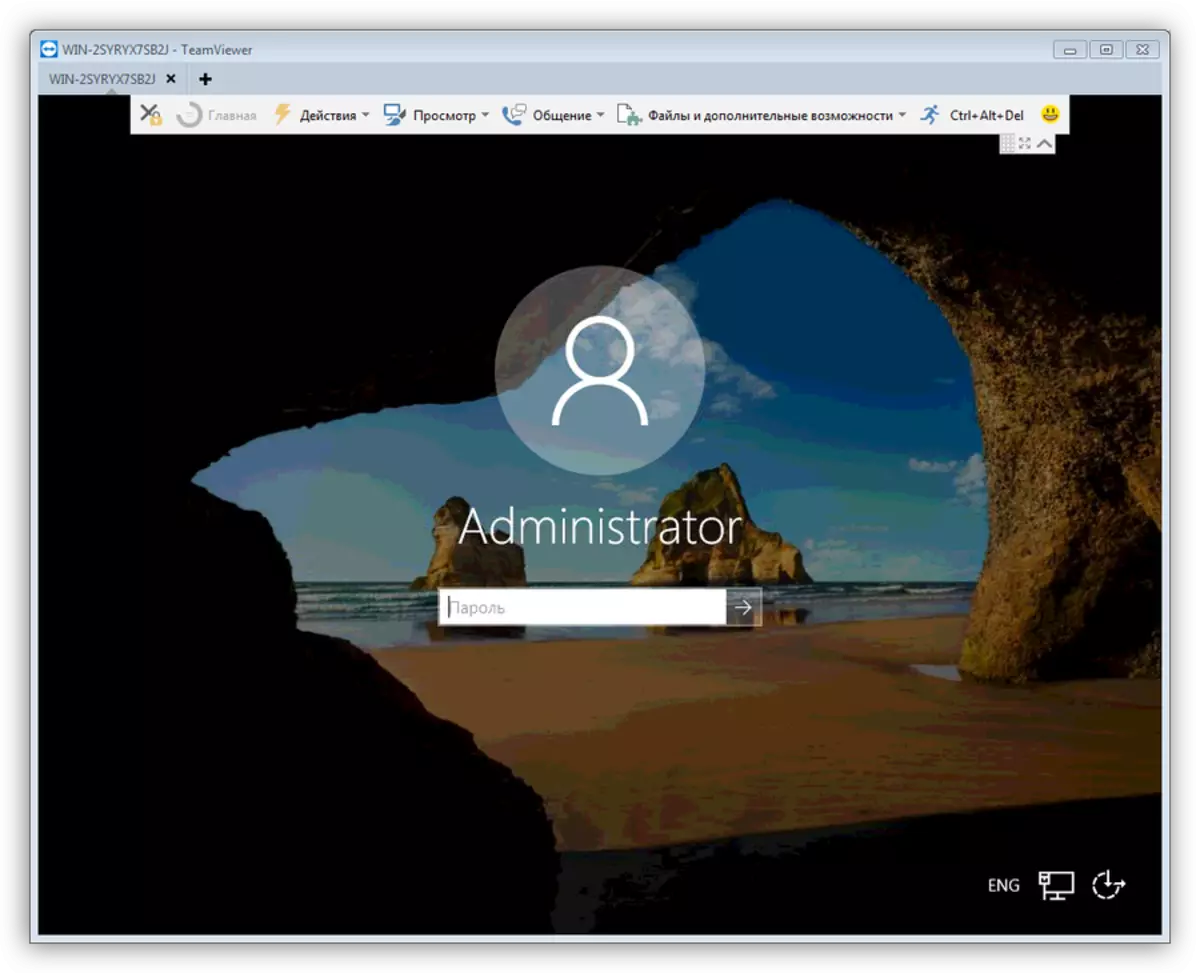
Opsiwn 2: Rhwydwaith lleol
Uchod, dywedasom sut i ailgychwyn y cyfrifiadur ar rwydwaith lleol gan ddefnyddio TeamViewer, ond ar gyfer achosion o'r fath mewn ffenestri mae yna hefyd eich hun, offeryn cyfleus iawn. Ei fantais yw ei bod yn bosibl gweithredu'r llawdriniaeth gofynnol yn gyflym a heb lansio rhaglenni ychwanegol. I wneud hyn, byddwn yn creu ffeil sgript, pan fyddwch chi'n dechrau'r weithred sydd ei hangen arnoch.
- I ailgychwyn y PC yn Lalka, mae angen i chi wybod ei enw ar-lein. I wneud hyn, agorwch briodweddau'r system trwy glicio ar y PCM ar eicon y cyfrifiadur ar y bwrdd gwaith.

Enw Cyfrifiadur:
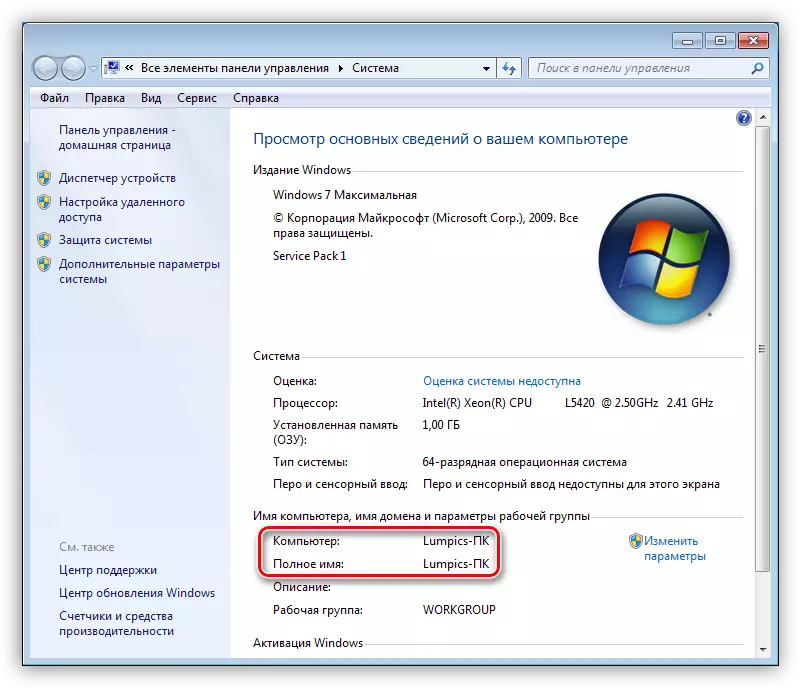
- Ar y peiriant rheoli, lansiwch y "llinell orchymyn" a pherfformiwch orchymyn o'r fath:
Diffoddiad / r / f / m \ t
Shutdown - Cyfleustodau gweithredu consol, paramedr / r yn ailgychwyn, / f - cau pob rhaglen, / m - nodi peiriant penodol ar y rhwydwaith, \ tamics-PC yw enw'r cyfrifiadur.
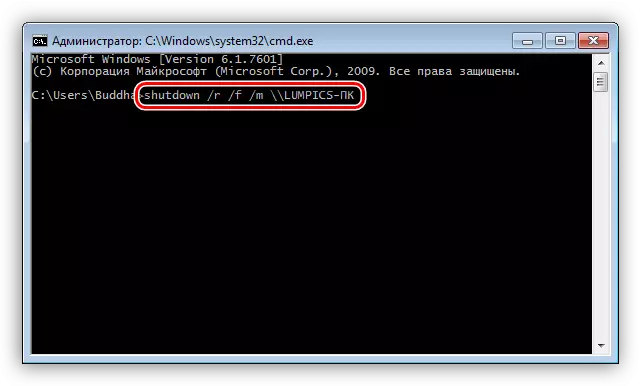
Nawr creu'r ffeil sgript a addawyd.
- Agorwch Notepad ++ ac ysgrifennwch yn ei dîm.
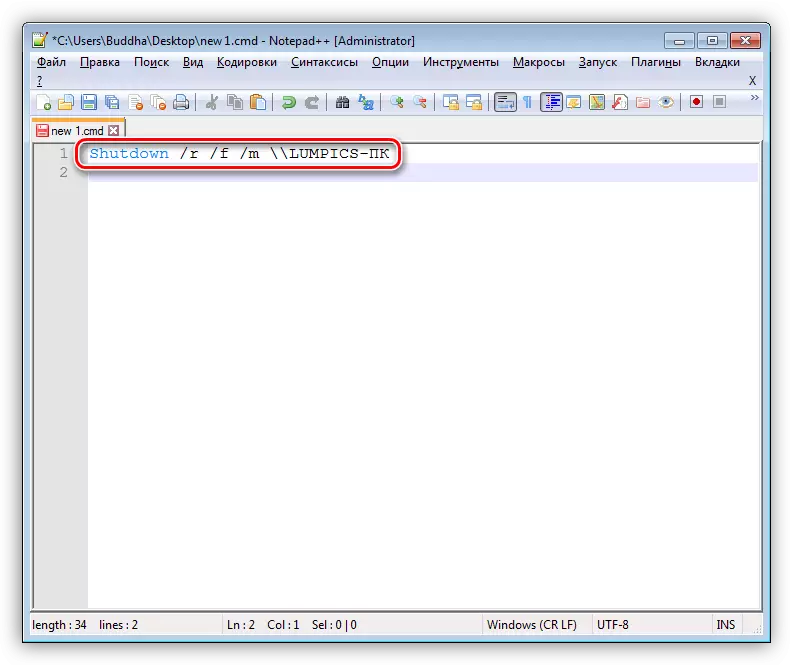
- Os yn enw'r cyfrifiadur, fel yn ein hachos ni, mae yna gymeriadau Cyrilic, yna ychwanegwch linell arall i ddechrau'r cod:
CHCP 65001.
Felly, byddwn yn troi ar amgodiad UTF-8 yn uniongyrchol i'r consol.
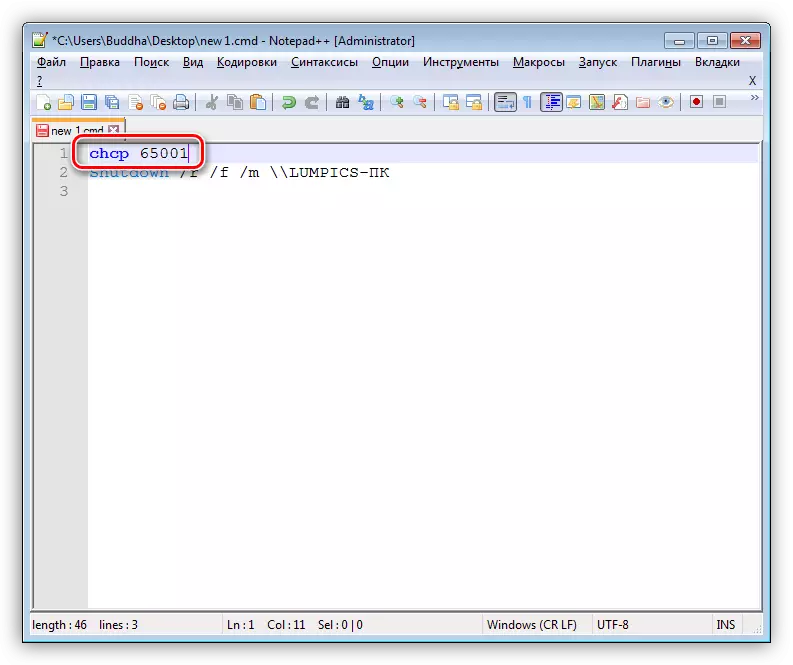
- Rydym yn pwyso Cyfuniad Allweddol CTRL + S, rydym yn penderfynu ar y lleoliad storio yn y rhestr ddisgyniadau pob math ac yn rhoi enw senario gyda'r estyniad CMD.
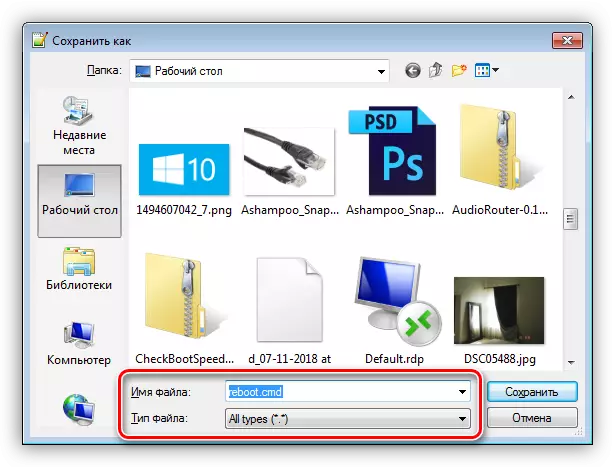
Nawr pan fyddwch chi'n dechrau'r ffeil, cewch eich ailgychwyn gan y gorchymyn PC. Gyda'r dderbynfa hon, gallwch ailgychwyn nid un system, ond nifer neu ar unwaith i gyd.
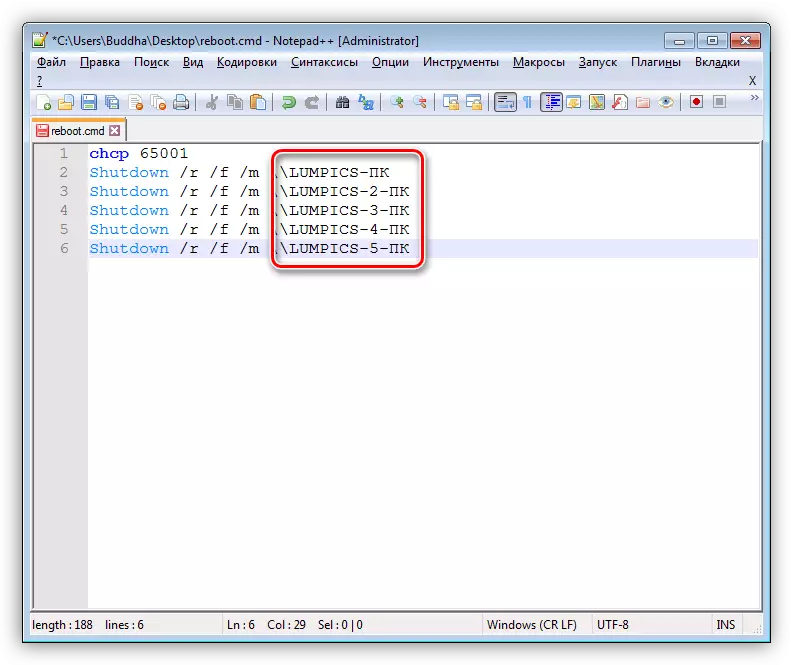
Nghasgliad
Mae rhyngweithio â chyfrifiaduron o bell ar lefel y defnyddiwr yn hawdd, yn enwedig os oes gwybodaeth angenrheidiol. Y prif beth yma yw dealltwriaeth bod pob cyfrifiadur yn gweithio'n gyfartal, ni waeth a ydynt ar eich desg neu mewn ystafell arall. Digon i anfon y gorchymyn a ddymunir.
